Kuinka poistaa nuolet Windows 10 -tarroista

- 3846
- 349
- Steven Hamill
Näissä ohjeissa -vaihe -vaihe -kuvaus nuolien poistamisesta Windows 10: n tarroista ja myös jos haluat korvata ne omilla kuvilla tai palata alkuperäiseen tyyppiin. Alla on myös video, jossa kaikki kuvatut toimet on osoitettu.
Huolimatta siitä, että Windowsin luotujen pikakuvakkeiden nuolet antavat sinun erottaa ne helposti vain tiedostoista ja kansioista, niiden ulkonäkö on melko kiistanalainen, ja siksi monien käyttäjien halu päästä eroon niistä on melko selvää. Cm. Myös: kuinka kilpi poistaa Windows -etiketistä.
Poista nuolet tarroista rekisterin editorin avulla
HUOMAUTUS: Alla on kaksi versiota yhdestä tavasta poistaa ampujien kuvat tarroista, kun taas ensimmäisessä tapauksessa vain Windows 10: ssä saatavilla olevat keinot ja resurssit ovat täydellisiä, ja tulos ei ole täydellinen, Toiseksi joudut turvautumaan erillisen tiedoston lataamiseen tai luomiseen seuraavaa käyttöä varten.
Alla kuvattujen toimien aloittamiseksi aloita Windows 10 Registry Editor, paina tätä varten Win+R -näppäimiä (missä voitto on käyttöjärjestelmän tunnus) ja kirjoita Refedit Ikkuna "suorita".
Siirry osastoon rekisteröintieditorin vasemmalla puolella HKEY_LOCAL_MACHINE \ Software \ Microsoft \ Windows \ Currentversion \ Explorer \
Katso, onko tässä osiossa alajakso nimellä "Kuori -kuvakkeet". Jos ketään ei ole, napsauta sitten "Kansio" -hiiren oikeaa painiketta - Luo - Osa ja aseta määritetty nimi (ilman lainausmerkkejä). Sen jälkeen valitse Shell -kuvakkeet -osa.
Napsauta Rekisterieditorin oikealla puolella olevaa hiiren oikeaa puolta ja valitse "Luo" - "String -parametri". Aseta nimi "29" (ilman lainauksia) tälle parametrille.
Napsauta sitä kahdesti ja kirjoita seuraava (uudelleen, ilman lainausmerkkejä, ensimmäinen vaihtoehto): "Merkitys" -kenttään): "%Windir%\ system32 \ shell32.Dll, -50"tai"%Windir%\ System32 \ Imageres.Dll, -17". Päivitys 2017: Kommenttiraportti, että Windows 10 1703 -version (Creators Update) alkaminen toimii vain tyhjän arvon.

Sen jälkeen sulje rekistereditori ja käynnistä Explorer -prosessi uudelleen.exe (kapellimestari) Tasks Manager -sovelluksen avulla tai vain käynnistä tietokone uudelleen.
Uudelleenkäynnistyksen jälkeen tarrat katoaavat nuolet, mutta kehyksen läpinäkyvät neliöt voivat ilmestyä, mikä ei myöskään ole kovin hyvä, vaan ainoa mahdollinen vaihtoehto ilman kolmannen osapuolen resurssien käyttöä.
Tämän ongelman ratkaisemiseksi voimme asettaa merkkijonoparametrille "29" ei ole kuva Images System -kirjastosta.Dll ja tyhjä kuvake, joka löytyy ja ladata Internetistä pyynnöstä "tyhjä.ICO "(En lähetä sitä itselleni, koska en lähetä ladata tälle sivustolle ollenkaan) tai luo itseni (esimerkiksi missä tahansa online -kuvakeeditorissa).
Kun tällainen kuvake on löydetty ja tallennettu jonnekin tietokoneelle, rekisteröintieditorissa, siirry uudelleen "29" -parametriin, joka on luotu aikaisemmin (jos ei, prosessi on kuvattu yllä), napsauta sitä kahdesti ja kentällä "Arvo" Kirjoita polku tyhjän kuvakkeen tiedostoon ja esimerkiksi pilkun jälkeen - 0 (nolla), C: \ tyhjä.ICO, 0 (cm. kuvakaappaus).
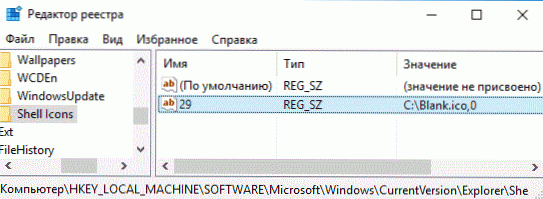
Sen jälkeen sulje myös rekistereditori ja käynnistä tietokone uudelleen tai käynnistä Explorer -prosessi uudelleen.Exe. Tällä kertaa etikettien nuolet katoavat kokonaan, kehyksiä ei ole myöskään.
Videoohje
Tallensin myös videonhallintavideon, joka näyttää selvästi kaikki tarvittavat toimenpiteet nuolen poistamiseksi Windows 10: n tarroista (molemmat menetelmät). Ehkä tällainen tiedon esitys vaikuttaa helpommalta ja ymmärrettävämmältä.
Palauta tai vaihda nuolet
Jos jokin tai toisesta syystä sinun oli palautettava tarrojen nuoli, voit tehdä tämän kahdella tavalla:
- Poista luotu merkkijonoparametri rekistereditorissa.
- Aseta arvo hänelle %Windir%\ system32 \ shell32.Dll, -30 (Tämä on tavallisen nuolen sijainti Windows 10: ssä).
Voit myös vaihtaa tällaisen nuolen omaksi, mikä osoittaa vastaavan polun tiedostoon .ICO kuvallasi. Ja lopuksi, monien kolmannen osapuolen ohjelmat järjestelmän suunnittelulle tai oksille antaa sinun myös poistaa nuolet tarroista, mutta en usko.
Huomaa: Jos teet kaiken tämän manuaalisesti puolestasi (tai se ei toimi), voit poistaa nuolet pikanäpäisistä kolmannen osapuolen ohjelmista, esimerkiksi ilmainen Winaero Tweaker.
- « Windows 10 -päivitysversio 1511, 10586 - mitä uutta?
- Työpöydän Windows 10 n kuvakkeet ovat poissa »

